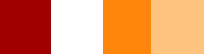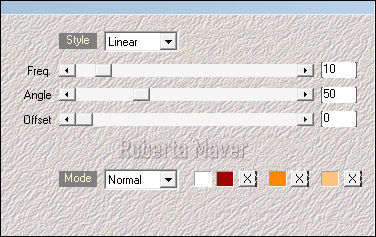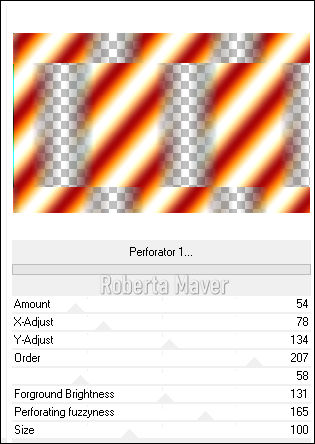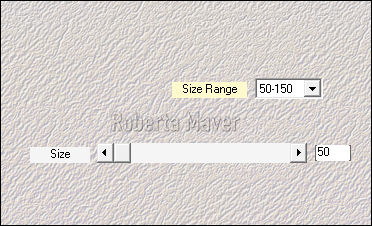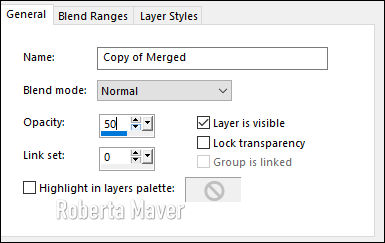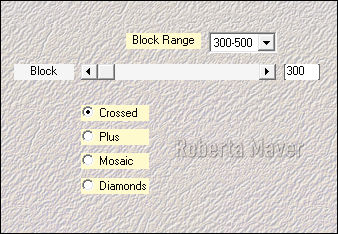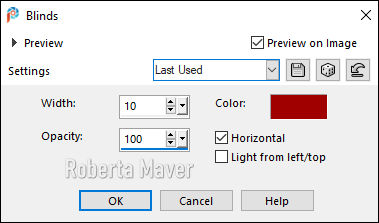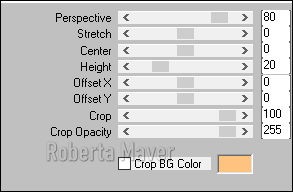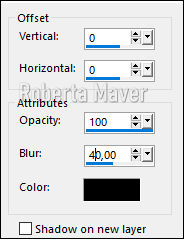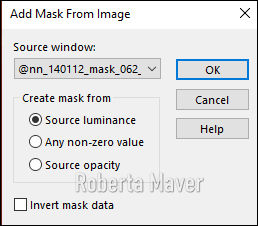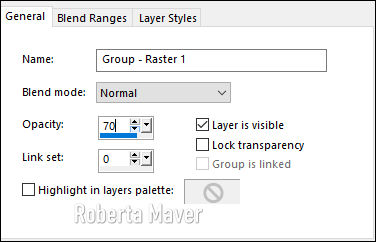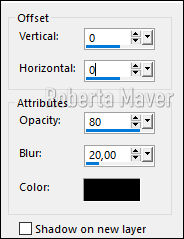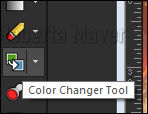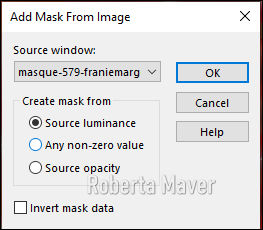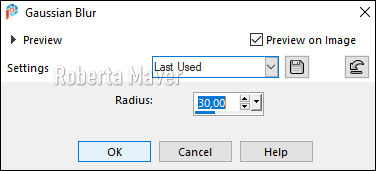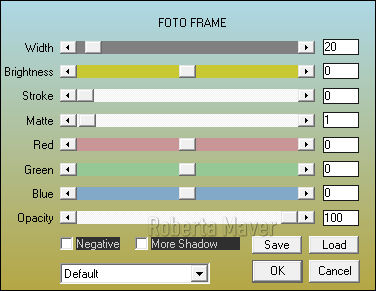TRADUÇÕES: Obrigada aos nossos tradutores!
MATERIAL 1 Tube Principal 1 Tube Decorativo Wallpaper deco1_anonovo_roberta @nn_140112_mask_062_tdstudio masque-579-franiemargot retangulo_seleção_roberta PLUGINS Filter Factory Gallery E Mehdi MuRa's Meister
Roteiro:
1 - Abrir o material no PSP, duplique e feche o original. Salvar o retangulo_selecao_roberta na pasta de seleções do seu psp Escolher duas cores para trabalhar. Foreground #a00000 Background #ffffff
2 - Abra uma imagem transparente de 900 x 550 px.
3 - Effects > Plugin Mehdi > Wavy Lab 1.1
4- Effects > Plugins > Filter Factory Gallery E > Perforator 1
5 - Layers > New Raster Layer Pinte a layer com a cor 4 - #fec37e Layers> Arrange> Move Down Layer > Merge > Merge visible.
6 - Effects > Plugins > Mehdi > Weaver
7- Layers > Duplicate. Image > Mirror > Mirror Horizontal.
8- Layers > Properties > General > Opacity: 50%
Layer > Merge > Merge Down.
9- Effects > Plugin Mehdi > Sorting Tiles.
10- Effects > Edge Effects > Enhance. Layers > Duplicate.
11- Effects > Texture Effects > Blinds.
12 - Effects > Plugin > Murra's Meister > Perspective Tiling
13- Effects > 3D Effect > Drop Shadow
14 - Ativar a Layer > Merged
15 - Layers > New Raster Layer Selections > Select All. Edit > Copy Wallpaper papel vermelho_ano novo. (na segunda versão usei outro wallpaper, o qual você poderá usar um de sua escolha clicando aqui) Edit > Paste Into Selection. Selections > Select None.
16- Na layers do Wallpaper. Layers > New mask layer > From image >@nn_140112_mask_062_tdstudio Layers > Merge > Merge Group. Adjust > Sharpness > Sharpen.
17- Layers > Properties > General > Opacity: 70
18- Layers > New Raster Layer Selections > Load Save Selections> Load selection Fom Disk: retangulo_selecao_roberta
19- Ative a Layer Group - Raster 1 Edit > Copy Ative a layer Raster 1 Edit > Paste Into Selection Selections > Select None.
20- Effects > 3D Effect > Drop Shadow
Ative a Layer do topo.
21- Edit > Copy no deco1_anonovo_roberta . Edit > Paste a New Layer. Com a ferramenta Pick Tooll posicione: Position X 38, Position Y 0
22 - Pinte com o Color Changer toll com a cor #ab983d ou outra que gostar
23- Layers > New Raster Layer Pinte a layer com a cor #ffffff (branco) Layers > New mask layer > From image > masque-579-franiemargot
24- Image > Add Borders: 1px na cor 1 2 px na cor 3 1px na cor 1. Edit > Copy
25- Selections > Select All. Image > Add Borders: 50 px com qualquer cor. Selections > Invert. Edit > Paste Into Selection.
26- Adjust > Blur > Gaussian Blur > 30.
27- Effects > Plugin AAA Frames > Foto Frame.
Selections > Invert.
28- Effects > 3D Effects > Drop Shadow: 0 /0/100/40 Color: #000000 (Preto) Selections > Select None.
29- Edit > Copy no titulo_ano novo_roberta. Edit > Paste a New Layer. Com a ferramenta Pick Tooll posicione: Position X 212, Position Y 95
30- Edit > Copy no Tube decoração. Edit > Paste a New Layer. Posicione à esquerda do trabalho. Adjust > Sharpness > Sharpen. Effects > 3D Effect > Drop Shadow à sua escolha.
31- Edit > Copy no Tube Principal. Edit > Paste a New Layer. Redimensionar o tube à gosto. Adjust > Sharpness > Sharpen. Posicionar à sua escolha. Effects > 3D Effect > Drop Shadow à sua escolha.
Se desejar, redimensione seu trabalho. Aplicar sua marca d'água ou assinatura. File > Export > JPEG Optimizer.
Créditos
2
cickadesign
tube decorativo: SvB
Groene en witte vaas met tulpen
Créditos
Tutorial Ano Novo
criado por Roberta Maver
Tube: Gabry-woman
576
Imagem retirado da
Internet
tube decorativo:
Kamil_528
26/11/2020
 Sinta-se à vontade para enviar suas versões. Terei todo o prazer em publicá-las em nosso site.
|